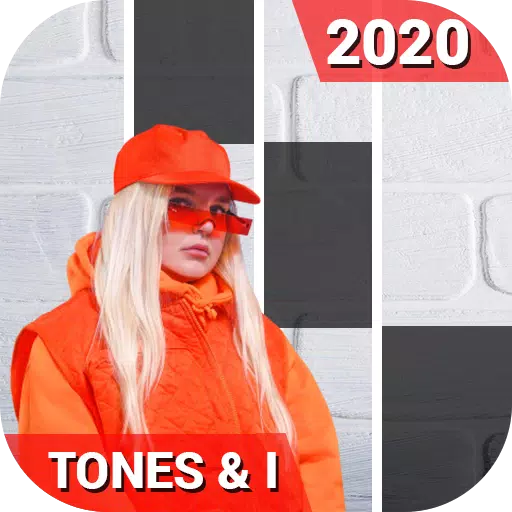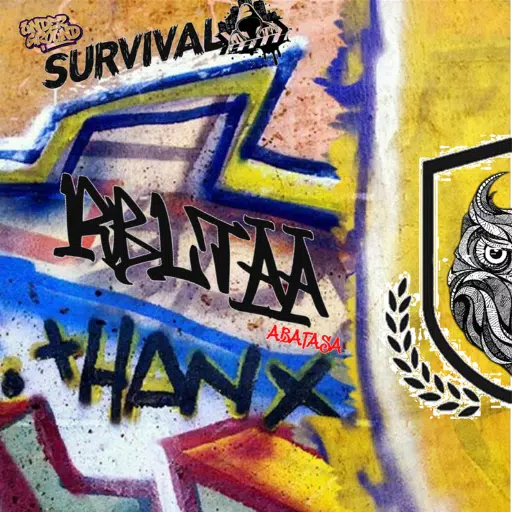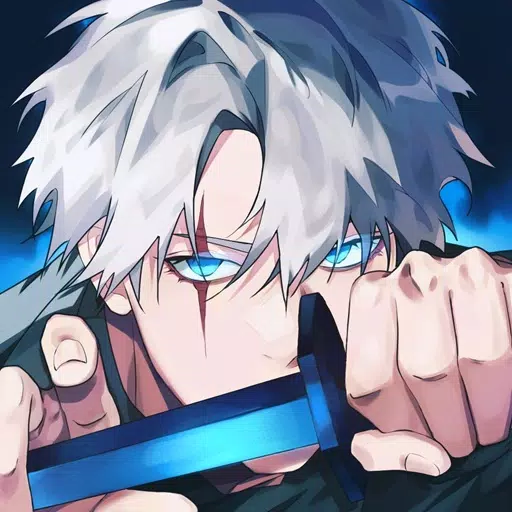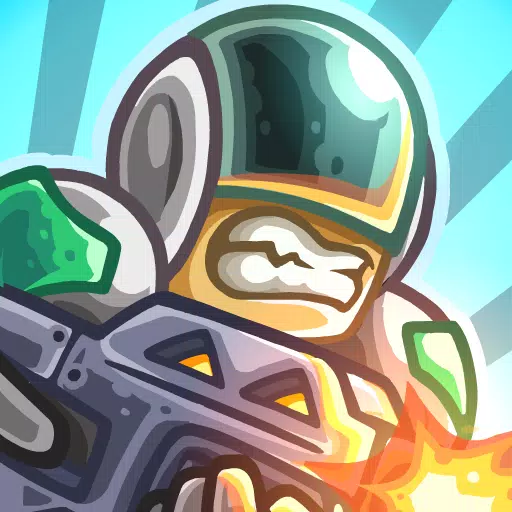"Splitgate 2: Optimieren Sie die Einstellungen für hohe FPS und eine bessere Sichtbarkeit"
* Splitgate 2* ist eines der mit Spannung erwarteten Spiele von 2025, wobei die Fans in die Fortsetzung dieses geliebten Franchise eintauchen. In der Alpha -Phase befindet sich das Spiel jedoch noch in der Entwicklung. Dies bedeutet, dass Sie möglicherweise Abstürze, Rahmenabfälle und andere Leistungsschlucker aufnehmen. Glücklicherweise können Sie Ihre Einstellungen optimieren, um Ihr Spielerlebnis zu verbessern. Hier finden Sie eine Anleitung zu den besten Einstellungen in * Splitgate 2 *, um eine hohe Framerate zu erzielen und die Eingangsverzögerung zu reduzieren.
Splitgate 2 Systemanforderungen
Bevor Sie Ihre Einstellungen optimieren, stellen Sie sicher, dass Ihr System den Anforderungen des Spiels entspricht. * Splitgate 2* ist so konzipiert, dass er zugänglich ist, mit relativ bescheidenen Systemspezifikationen:
Minimum
- Prozessor: Intel® Core ™ i3-6100 / Core ™ i5-2500k oder AMD Ryzen ™ 3 1200
- Speicher: 8 GB RAM
- Grafik: Nvidia® Geforce® GTX 960 oder AMD Radeon ™ RX 470
Empfohlen:
- Prozessor: Intel® Core ™ I5-6600K / Core ™ i7-4770 oder AMD Ryzen ™ 5 1400
- Speicher: 12 GB RAM
- Grafik: Nvidia® Geforce® GTX 1060 oder AMD Radeon ™ RX 580
Splitgate 2 beste Videoeinstellungen
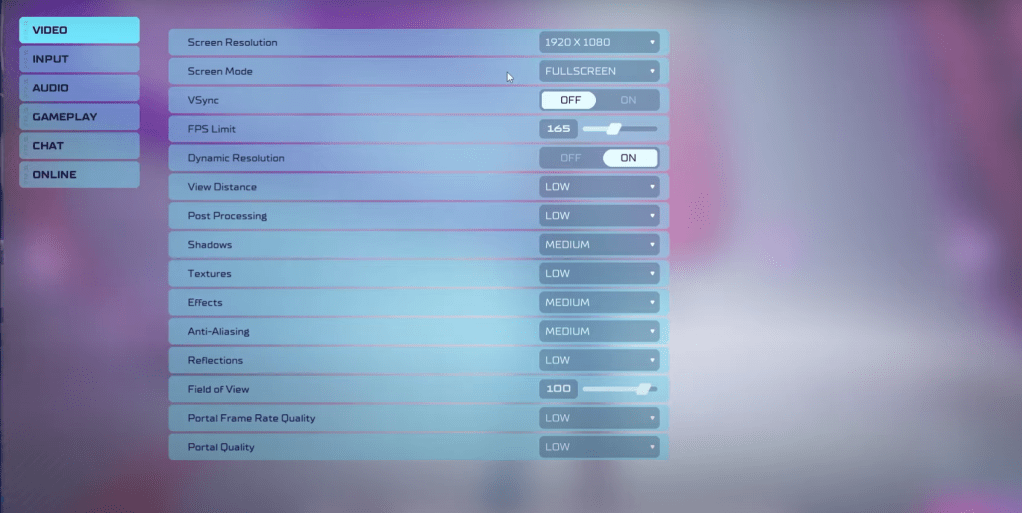 Als wettbewerbsfähiger Multiplayer -Shooter fordert * Splitgate 2 * Einstellungen an, die die Leistung vor der visuellen Qualität priorisieren. Hier sind die optimalen Einstellungen, um Ihr Gameplay zu verbessern:
Als wettbewerbsfähiger Multiplayer -Shooter fordert * Splitgate 2 * Einstellungen an, die die Leistung vor der visuellen Qualität priorisieren. Hier sind die optimalen Einstellungen, um Ihr Gameplay zu verbessern:
- Bildschirmauflösung - Eingestellt auf die native Auflösung Ihres Monitors (1920 × 1080 ist häufig).
- Bildschirmmodus - Wählen Sie randloser Vollbild, wenn Sie häufig die Registerkarte ALT+verwenden, andernfalls entscheiden Sie sich für den Vollbildmodus.
- VSYNC - Schalten Sie aus, um die Eingangsverzögerung zu minimieren.
- FPS -Grenze - Übereinstimmung mit der Aktualisierungsrate Ihres Monitors (z. B. 60, 144, 165, 240).
- Dynamische Auflösung - Aktivieren Sie sie, aber Sie können Sie es auch experimentieren, sie auszuschalten, da die Ergebnisse variieren können.
- Distanz anzeigen - auf niedrig eingestellt.
- Nachverarbeitung - auf niedrig eingestellt.
- Schatten - mittel, aber gehen Sie niedrig, wenn Ihr System älter ist.
- Effekte - niedrig.
- Anti-Aliasing -Beginnen Sie mit niedrigem, aber erhöhen Sie, wenn Sie das Schimmern bemerken.
- Reflexion - niedrig.
- Sichtfeld -Maximieren Sie den Wettbewerbsvorteil, obwohl die Reduzierung durch 3-4 die Leistung unterstützen kann.
- Portal -Frame -Rate Qualität - niedrig.
- Portalqualität - niedrig.
Zusammenfassend sollten die meisten Einstellungen auf ihre niedrigsten Optionen eingestellt werden, um die Leistung zu priorisieren. Wenn die Visuals jedoch zu beeinträchtigt sind, können Sie die Effekte und die Anti-Aliasing erhöhen, da diese Einstellungen einen geringeren Einfluss auf die Leistung haben.
Das Sichtfeld (FOV) kann die Bildraten erheblich beeinflussen. Während ein maximaler FOV ideal ist, um mehr Informationen in einer wettbewerbsfähigen Umgebung zu erhalten, kann es einen spürbaren Leistungsschub bieten.
Andere empfohlene Einstellungen für Splitgate 2
Während diese Einstellungen Ihre FPS nicht direkt steigern, sind sie dennoch es wert, ein optimales Spielerlebnis anzupassen:
- Empfindlichkeit -Feinabstimmung auf Ihre Präferenz- oder Konvertiteinstellungen von anderen Schützen mit einem Online-Taschenrechner.
- Audio - Verringern Sie die Musik des Spiels, um Ablenkungen zu vermeiden und räumliche Sound in Windows -Einstellungen für bessere Audio -Hinweise zu ermöglichen.
Diese Verbesserungen sollten Ihnen helfen, das Beste aus * Splitgate 2 * herauszuholen, während es in Alpha ist, um ein glatteres Gameplay und ein angenehmeres Erlebnis zu gewährleisten.
Neueste Artikel